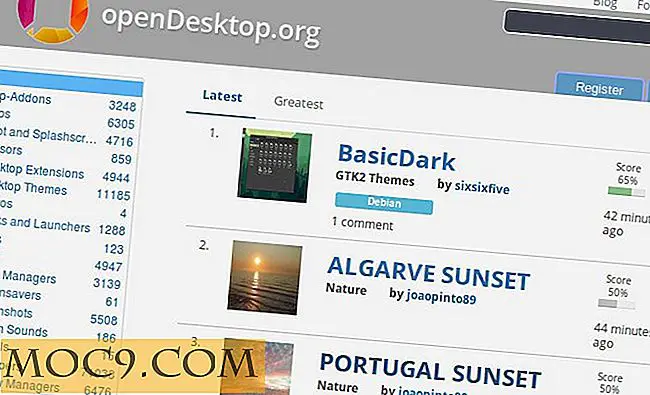Sådan oprettes en genoprettelig Flash-kode til Android Apps
Hvis du har et tilpasset opsving installeret på din Android-enhed, kan du nemt og enkelt blinke flere ting på din enhed. Du kan f.eks. Bare få fat i en tilpasset version af Android OS - også en brugerdefineret ROM - og få den blinket ved hjælp af en brugerdefineret opsætning på din enhed. Disse genoprettelige flash-ZIP'er gør det meget nemt for dig at blinke forskellige tilpassede udviklinger på din enhed, herunder brugerdefinerede ROM'er, brugerdefinerede kerner og så videre.
Den nye tilføjelse til disse genoprettelige flash-filer er Android apps. Du har nu en måde at oprette en genoprettelig, flashbar ZIP, der indeholder dine yndlingsapps, og så kan du blinke den for at installere alle de apps, der ligger inden for ZIP på din enhed. Det gør hele jobbet med at installere apps på din enhed meget lettere.
Lad os se, hvordan du kan oprette en flashbar ZIP til din Android-enhed:
Oprettelse af en genoprettelig Flash-kode til Android Apps
For at oprette en ZIP, vil du bruge en genoprettelig flash-ZIP-skabelon, hvor du sætter alle dine apps APK-filer i den. Jeg bruger en Mac til at gøre denne procedure; Du kan dog gøre det på enhver computer, der kan komprimere og komprimere ZIP-filer.
Sådan er det:
1. Download den genoprettelige Flash-skabelon og gem den til din computer. Dobbeltklik på ZIP for at hente det ud.
2. Start den mappe, hvor ZIP er blevet udtaget. Du vil se to mapper med navnet "META-INF" og "system." Den, vi skal arbejde med, er "system" -mappen.

3. Åbn mappen "system" og lav en ny mappe i den og navngiv den "app". Du kan gøre det ved at højreklikke i Finder-vinduet og vælge "Ny mappe".

4. Start den mappe, hvor du har gemt APK-filerne til dine apps, og kopier alle disse APK'er til denne nyoprettede "app" -mappe.

5. Når alle dine APK-filer er blevet kopieret, skal du komme tilbage til skærmen, hvor du kan se både "META-INF" og "system" -mapperne. Vælg derefter begge mapper ved at trykke på "Command + A" på tastaturet, højreklik på dem og vælg "Komprimer 2 elementer" for at genkomprimere arkivet.

6. Du skal få en resulterende ZIP-fil, der indeholder alle dine apps, og kan blinke gennem et opsving på din Android-enhed.

7. Du har oprettet en flashbar ZIP, der indeholder alle dine apps, der skal blinkes på din enhed, ved hjælp af et brugerdefineret opsving.
Her er et hurtigt gennemgang om, hvordan du kan blinke denne ZIP på din Android-enhed.
Genstart din Android-enhed til genoprettelsesfunktion
1. Gå over til Google Play Butik og download og installer Quick Reboot-appen på din enhed. Du skal bruge rodadgang for at bruge denne app.
2. Start appen fra app skuffen på din enhed.
3. Tryk på "Recovery" i appen, og din enhed genstarter til genoprettelsesfunktion.
Du skal nu kunne blinke den blinkbare ZIP.
Blinker et ZIP ved hjælp af CWM Recovery
Her er trinene til at blinke en ZIP til to af de populære brugerdefinerede inddrivelser - CWM og TWRP Recovery.
1. Vælg "installér zip fra sdcard" i CWM Recovery menuen.
2. Vælg "Vælg zip fra sdcard" på følgende skærmbillede.
3. Naviger til mappen på din enhed, hvor den blinkbare ZIP er placeret. Tryk på den, når du finder den.
4. Bekræft prompten og vent til genoprettelsen blinker den valgte ZIP på din enhed.
Hvis du bruger TWRP på din enhed, så kan du blinke en ZIP.
Blinker et ZIP ved hjælp af TWRP Recovery
1. Tryk på "Installer" i genoprettelsesmenuen.
2. Vælg den blinkbare ZIP i dit lager.
3. Tryk på "Stryg for at bekræfte flash" for at bekræfte blinkningen af ZIP.
4. ZIP'en vil blive blinket på din enhed.
Konklusion
Brug af en brugerdefineret gendannelse til flash ZIP af flere Android apps eliminerer behovet for at installere apps individuelt og lader dig installere alle disse apps på én gang. Du kan også beholde denne ZIP som en sikkerhedskopi til dine apps.
Lad os vide, om det virker for dig!

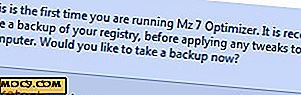



![Sådan fejlfindes din WiFi-forbindelse [Windows]](http://moc9.com/img/wireless-networking-change-adapter-settings.jpg)
![Sådan tilføjes Shutdown og Restart Options til proceslinjen Kontekstmenu [Windows 8]](http://moc9.com/img/win8shutdown-shortcut.jpg)